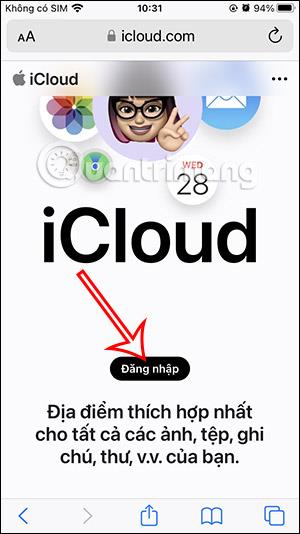Під час створення облікового запису деяким програмам, які не належать Apple, потрібно використовувати Apple ID, щоб використовувати певну інформацію, що зберігається в iCloud, наприклад електронну пошту, контакти тощо. Щоб захистити ваш обліковий запис Apple ID , включаючи пароль, ми можемо створити окремий пароль Apple ID для обраної нами програми. Коли ви входите в програму за допомогою свого Apple ID, ви використовуватимете цей унікальний пароль, а не пароль облікового запису Apple ID. Наведена нижче стаття допоможе вам створити власний пароль для програми, яка входить до системи за допомогою Apple ID.
Інструкції щодо створення пароля програми для входу в Apple ID
Зауважте, що ваш обліковий запис Apple ID має ввімкнути 2-факторну автентифікацію iCloud на iPhone .
Крок 1:
Спочатку увійдіть на веб-сайт Apple iCloud за посиланням нижче.
Далі натисніть кнопку «Увійти» , щоб увійти за допомогою існуючого облікового запису Apple ID на телефоні.


крок 2:
Перейдіть до основного інтерфейсу, клацніть аватар облікового запису та виберіть «Керувати Apple ID» .


крок 3:
Переходячи до елементів керування та налаштування для облікового запису Apple ID, ми натискаємо власний пароль програми, щоб налаштувати . Тепер натисніть Створити власний пароль програми, щоб продовжити налаштування.


крок 4:
Тут ви введете назву програми для входу за допомогою Apple ID, щоб створити окремий пароль для цієї програми, а потім натисніть кнопку «Створити» нижче.

У цей момент веб-сайт просить вас повторно ввести пароль облікового запису Apple ID для підтвердження. В результаті ви побачите окремий пароль для програми, яка входить в систему за допомогою Apple ID.


Ви збережете цей пароль для входу в програму.

крок 5:
Отже, ви створили окремий пароль для програми для входу за допомогою Apple ID. Ми можемо створити різні паролі для програм, які ви хочете. Торкніться значка плюса , щоб додати програми.

Якщо ви хочете видалити програму з цього списку , натисніть піктограму - , щоб видалити. Потім вас запитають, чи бажаєте ви відкликати цю заявку.

Крок 6:
Якщо ви хочете видалити всі програми в цьому списку , натисніть Відкликати всі . У цей час ви також погоджуєтеся відкликати всі програми в цьому списку.
Нарешті введіть пароль свого облікового запису Apple ID для підтвердження.